Індекс продуктивності windows 10 — це системна служба ОС, яка дозволяє дізнатися рівень ефективності ПК або ноутбука.
Варто зауважити, що загальний бал визначається не шляхом відображення загальної кількості балів.
Кінцевий індекс – це число самого продуктивного в операційній системі компонента.
В ОС Windows 10 максимальним значенням, яке може набувати продуктивність, є число 9.9.
Як правило, найбільш продуктивним компонентом у системі є жорсткий диск або твердотільний накопичувач (SSD).
У десятій версії операційної системи, як і в більш ранніх версіях Віндовс, не існує компонента з графічним інтерфейсом, який міг би визначити індекс продуктивності комп’ютера.
Даний показник можна подивитися тільки за допомогою сторонніх додатків або, використовуючи командний рядок.
Подивитися значення індексу за допомогою командного рядка
Перший і найпростіший спосіб перевірити рівень продуктивності – ввести відповідну команду в Command Prompt.
Спеціальна команда дозволяє запустити системну службу оцінки рівня ефективності ПК.
По її завершенні користувач може подивитися звіт про виконану перевірку прямо у вікні командного рядка.
Виконуйте інструкції, щоб виконати оцінку продуктивності:
- Запустіть утиліту командного рядка від імені адміністратора системи. Для цього натисніть правою кнопкою на іконці «Пуск» і виберіть «Запуск командного рядка (адміністратор)», як показано на ілюстрації нижче;
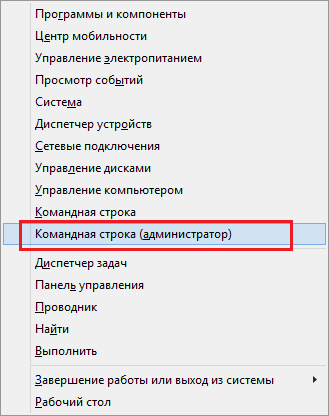
Вікно включення командної строчки від імені адміна системи
- У відкритому консольному вікні введіть наступну команду: winsat formal –restart clean;
- Щоб виконати введену команду натисніть на кнопку Enter;
- Далі відбудеться запуск службової команди і її подальше виконання. Зачекайте кілька секунд, поки у вікні командного рядка не відобразяться всі проаналізовані параметри та їх значення ефективності.
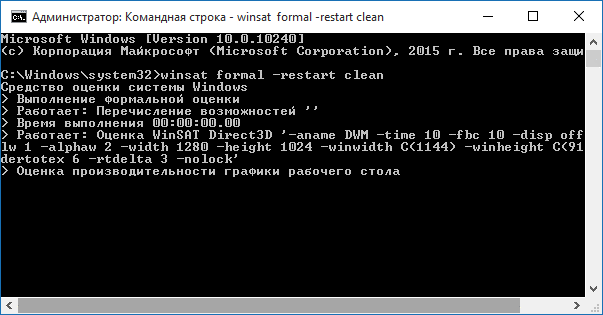
Результат виконання команди за оцінкою індексу продуктивності ПК
Ви можете подивитися результати перевірки не тільки у вікні командного рядка, але і в збереженому файлі на диску.
Розташування: C:\\Windows\\Performance\\WinSAT\\DataStore. Сам файл має назву Formal.Assessment (Recent).WinSAT.xml.
Його можна відкрити двома шляхами: з допомогою браузера або звичайного блокнота. Знайдіть і відкрийте файл.
Потім натисніть сполучення клавіш Ctrl+F, щоб здійснити пошук за текстом вмісту файлу.
У рядку пошуку введіть наступні параметри:
- SystemScore – значення цього поля є індексом продуктивності в операційній системі Windows він визначений за мінімальним значенням;
- DiskScore – значення цього поля є індексом роботи встановленого твердотільного накопичувача або жорсткого диска;
- MemoryScore – продуктивність оперативної пам’яті комп’ютера;
- GamingScore – перегляд значення продуктивності комп’ютера в іграх;
- CpuScore – індекс продуктивності центрального процесора;
- GraphicsScore – значення цього поля є індексом продуктивності інтерфейсу, який дозволяє відтворювати відео.
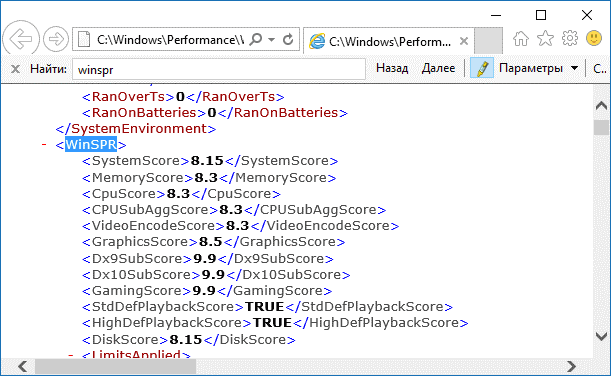
Зовнішній вигляд файла з даними про аналіз продуктивності ОС
Програма Winaero WEI tool
Дана програма безкоштовна і доступна для скачування на будь-яку версію ОС Віндовс.
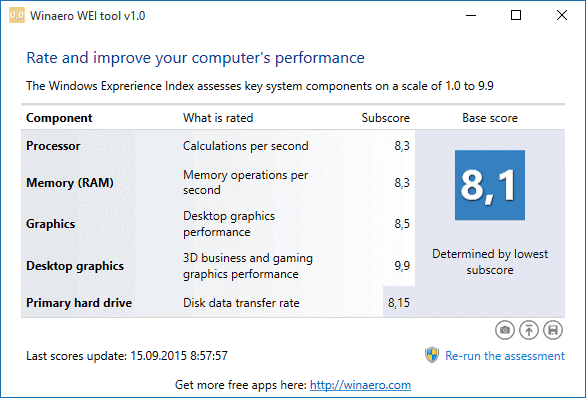
Головне вікно програми Winaero WEI
Щоб подивитися індекс продуктивності системи, користувачеві досить просто встановити і відкрити програму.
У головному вікні буде вказано загальний індекс і значення працездатності окремих елементів комп’ютера.
Клавіша Re-run the assessment дозволяє провести повторну оцінку рівня продуктивності ПК. Для виконання дії програма запросить права адміністратора.
Проводите повторну оцінку продуктивності системи, якщо вам необхідно перевірити індекс після оптимізації ОС.
Тематичні відеоролики:
Як дізнатися оцінку продуктивності системи на Windows 10.
Індекс продуктивності windows 10 — 2 простих способи протестувати систему
Індекс продуктивності Windows 10
У відео розповідається про утиліту WSAT.
Оцінка продуктивності Windows 10
Для тих користувачів, які перейшли на Windows 10 з Windows 7, став несподіванкою факт відсутності можливості оцінити продуктивність системи.

















![[Огляд] Xiaomi MiJia M365 – відмінний [електросамокат] від надійного китайського виробника](http://web-city.org.ua/wp-content/uploads/2018/01/P1160682_1-218x150.jpg)













![[DNS probe finished no Internet] Як виправити помилку?](http://web-city.org.ua/wp-content/uploads/2018/01/1-42-218x150.jpg)













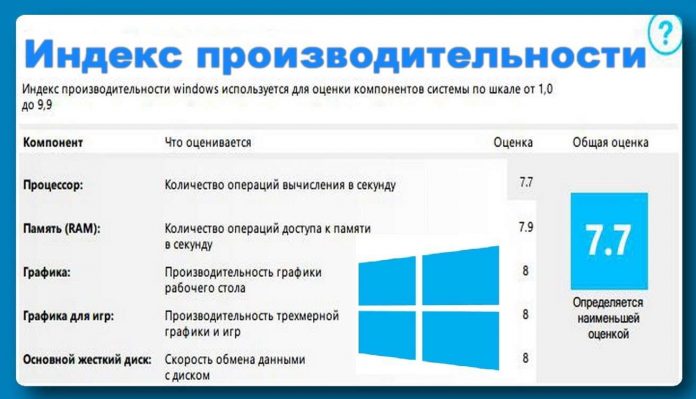





![Sony Xperia XZ Premium — Флагман серед флагманів [Огляд]](http://web-city.org.ua/wp-content/uploads/2018/07/id_xz_premium_rugged_armor_01_2048x2048-100x70.jpg)









